
TP-Links Wi-Fi Smart Plug er en temmelig populær mulighed for dem, der ønsker at tænde lamper og blæsere fra deres telefoner, især da det regelmæssigt er til salg og endda var en del af Amazons Echo-tilbud i løbet af ferien. Sådan konfigureres det.
RELATEREDE: Ikke alle apparater fungerer med smarte forretninger. Sådan ved du det
Hvis du har handlet efter et smart stik i den seneste tid og bare ville have den billigste løsning fra et velrenommeret brand, er det sandsynligt, at du har købt denne TP-Link model eller dens multi-pack . Du kan få fat i en for omkring $ 15 - $ 20, når den er til salg, men hvis du købte et Amazon Echo i løbet af ferien, havde du muligheden for at tackle en på din ordre for kun $ 5.
For at starte installationsprocessen skal du først downloade Kasa-appen på din iPhone eller Android-enhed . Dette er TP-Links officielle app til sine smarthome-enheder.
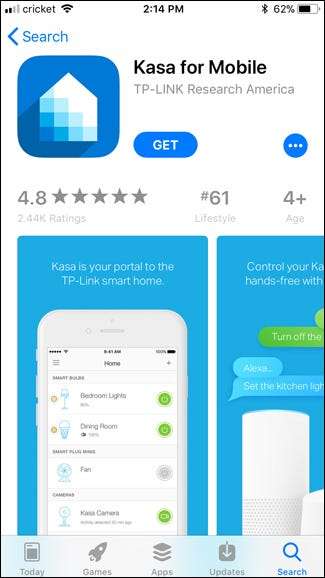
Efter installationen skal du åbne appen og trykke på linket "Opret konto" i nederste venstre hjørne af skærmen.
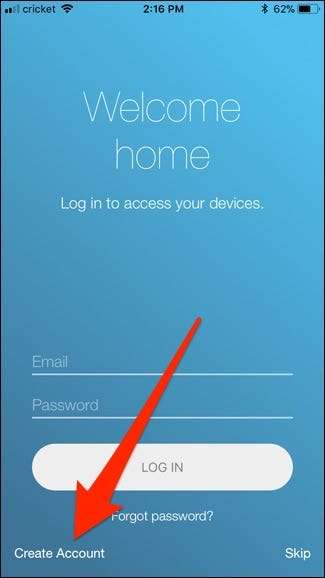
Indtast din e-mail-adresse, opret en adgangskode, og tryk derefter på knappen "Opret konto".
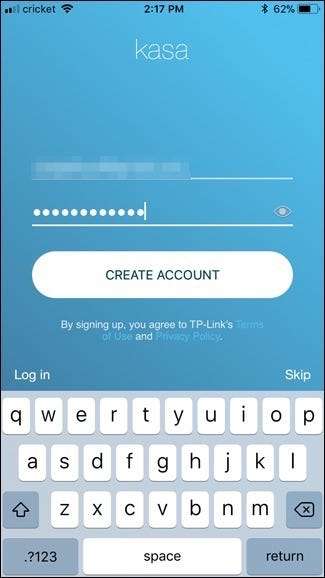
Du skal bekræfte din e-mail-adresse for at fortsætte. Åbn din e-mail-indbakke, vælg den e-mail, du har modtaget, og klik derefter på det bekræftelseslink, den indeholder. Når det er gjort, kan du vende tilbage til Kasa-appen og derefter trykke på knappen "Fortsæt".
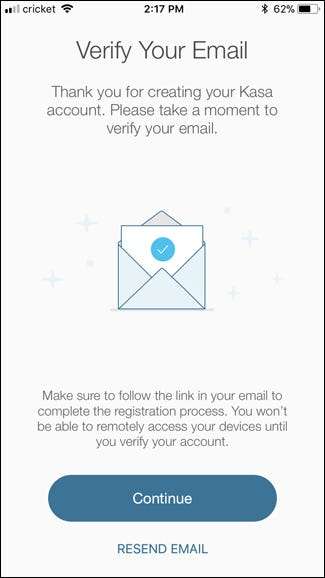
Dernæst kan du vælge, om du vil give appen adgang til din placering eller ej. Dette giver dig mulighed for at indstille en tidsplan for det smarte stik baseret på solopgang og solnedgang. Hvis du ikke har brug for det, er der ingen grund til at dele din placering.

Derefter føres du til hovedskærmen. For at opsætte dit smarte stik skal du trykke på knappen "+" øverst til højre på skærmen.
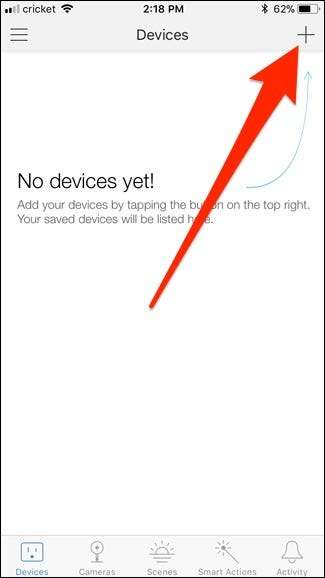
Rul gennem listen, og vælg den enhed, du konfigurerer. I dette tilfælde vælger vi "Smart Plug".
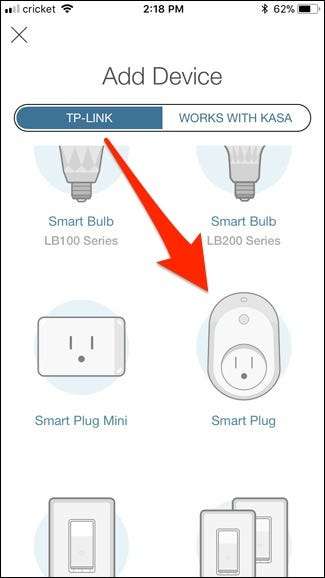
Sæt nu smartstikket i en stikkontakt, og vent på, at det starter op - det skal kun tage et par sekunder. Wi-Fi-logoet lyser orange og blinker derefter til sidst mellem orange og grønt. Når du ser dette, skal du trykke to gange på knappen "Næste" i appen.
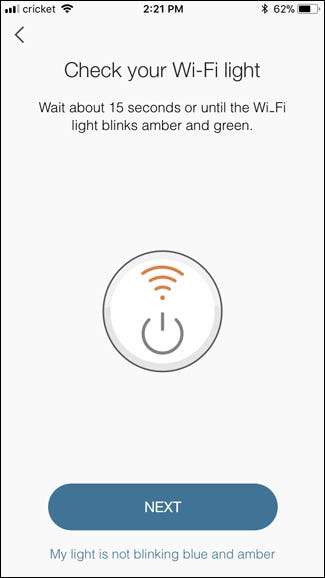
Nu skal du få adgang til Wi-Fi-indstillingerne til din telefon og oprette forbindelse til din TP-Link Smart Plug Wifi. Når det er gjort, kan du vende tilbage til Kasa-appen.
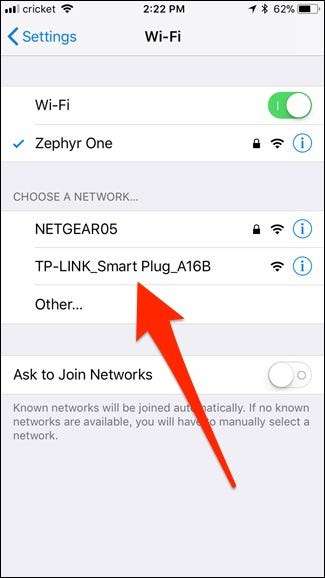
Du går nu videre til navngivning af smart plug. Indtast hvad du vil, og tryk derefter på knappen "Næste".
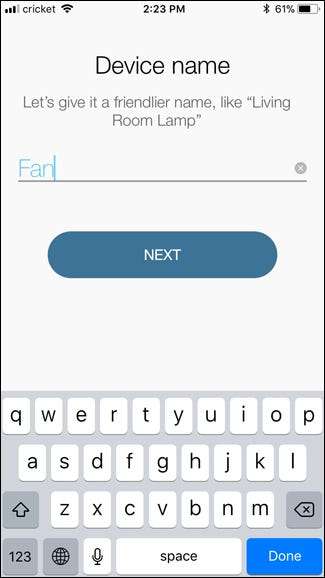
Vælg et ikon, du vil bruge til at identificere enheden i appen. Dette er virkelig ikke så vigtigt, men det er lidt sjovt. Du kan endda vælge et foto fra din kamerarulle til en bestemt påmindelse om den enhed, du styrer. Vælg dit ikon (eller foto), og tryk derefter på knappen "Næste".
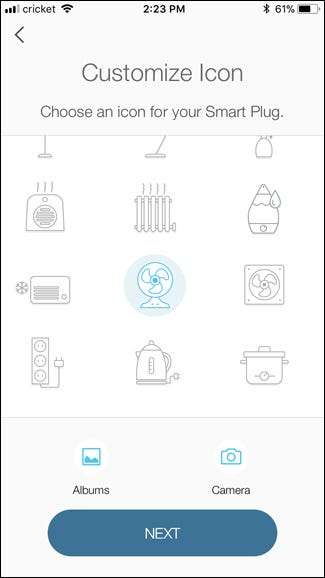
Derefter skal enheden slutte sig til dit Wi-Fi-hjemmenetværk. Indtast adgangskoden til dit netværk, og tryk derefter på knappen "Næste". Hvis du vil bruge et andet Wi-Fi-netværk end det, Kasa trækker først op, skal du trykke på linket "Jeg vil gerne bruge et andet netværk" nederst på skærmen.
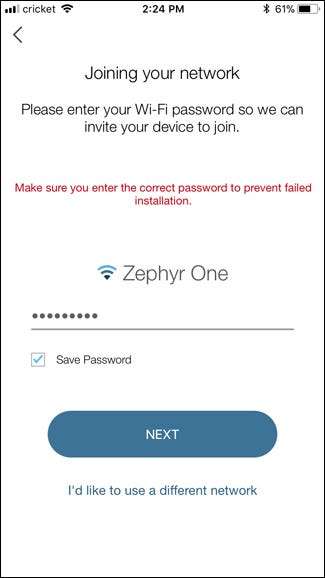
Efter tilslutning til dit netværk skal enheden hente den seneste firmwareopdatering fra Internettet. Tryk på knappen "Opdater nu".
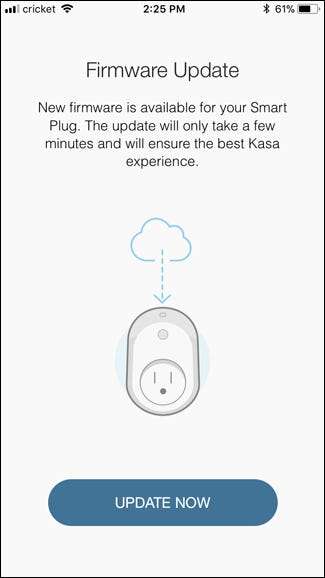
Giv det et par minutter, før opdateringen installeres. I løbet af denne tid kan det smarte stik muligvis automatisk tændes og slukkes.
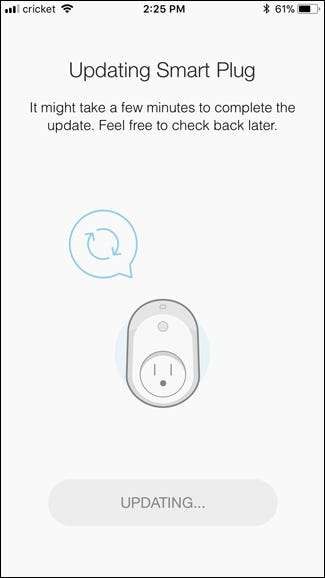
Når opdateringen er afsluttet, skal du trykke på knappen "Udført".
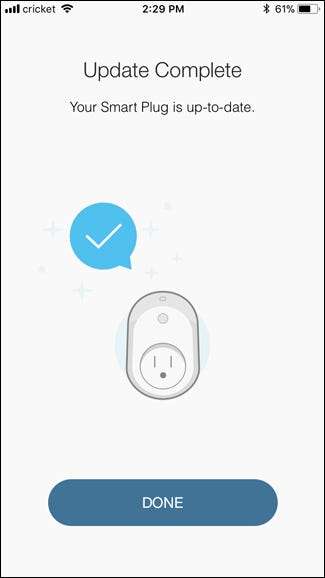
Tryk på "Udført" igen.

Dit smarte stik vises nu på hovedskærmen i Kasa-appen, og du kan trykke på tænd / sluk-knappen til enhedens højre for at tænde og slukke for det.
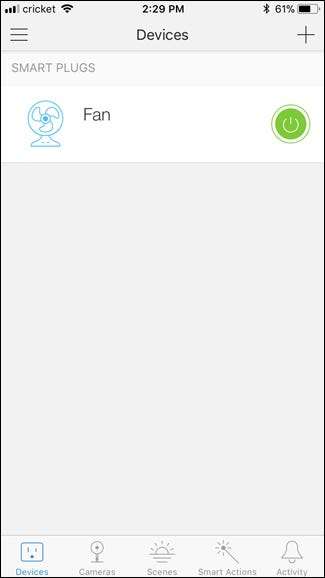
Ved at trykke på smart-stikket åbnes flere oplysninger om dets anvendelse.
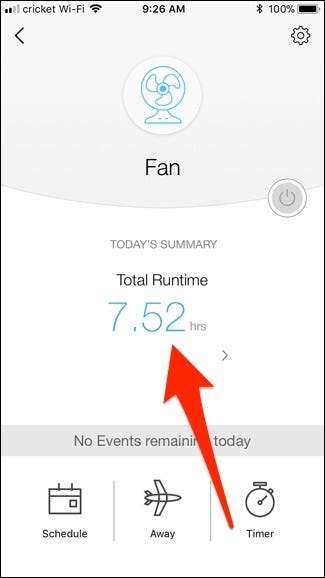
Hvis du trykker på "Total Runtime" -figuren, får du flere oplysninger om, hvor længe stikket har været tændt sammen med 7-dages og 30-dages total og gennemsnit.
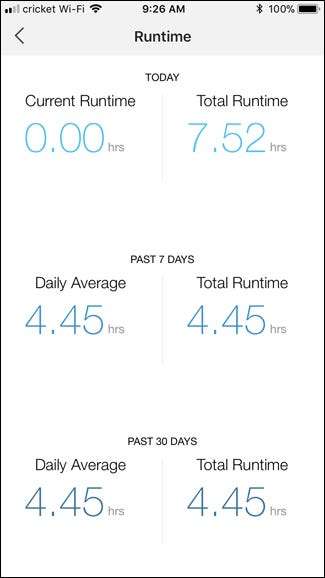
RELATEREDE: Forskellen mellem Belkins WeMo-switch og WeMo Insight-switch
TP-Link Smart Plug giver grundlæggende runtime-oplysninger, der er temmelig i tråd med hvad andre smarte plugs tilbyder. Desværre er oplysningerne ikke så detaljerede som dem, der leveres af Belkins WeMo Insight (som faktisk kan estimere energiomkostninger), men det er bestemt bedre end ingenting. Plus Kasa-appen er virkelig nem at bruge.







